Windows CMD中 find命令(字符串查找)
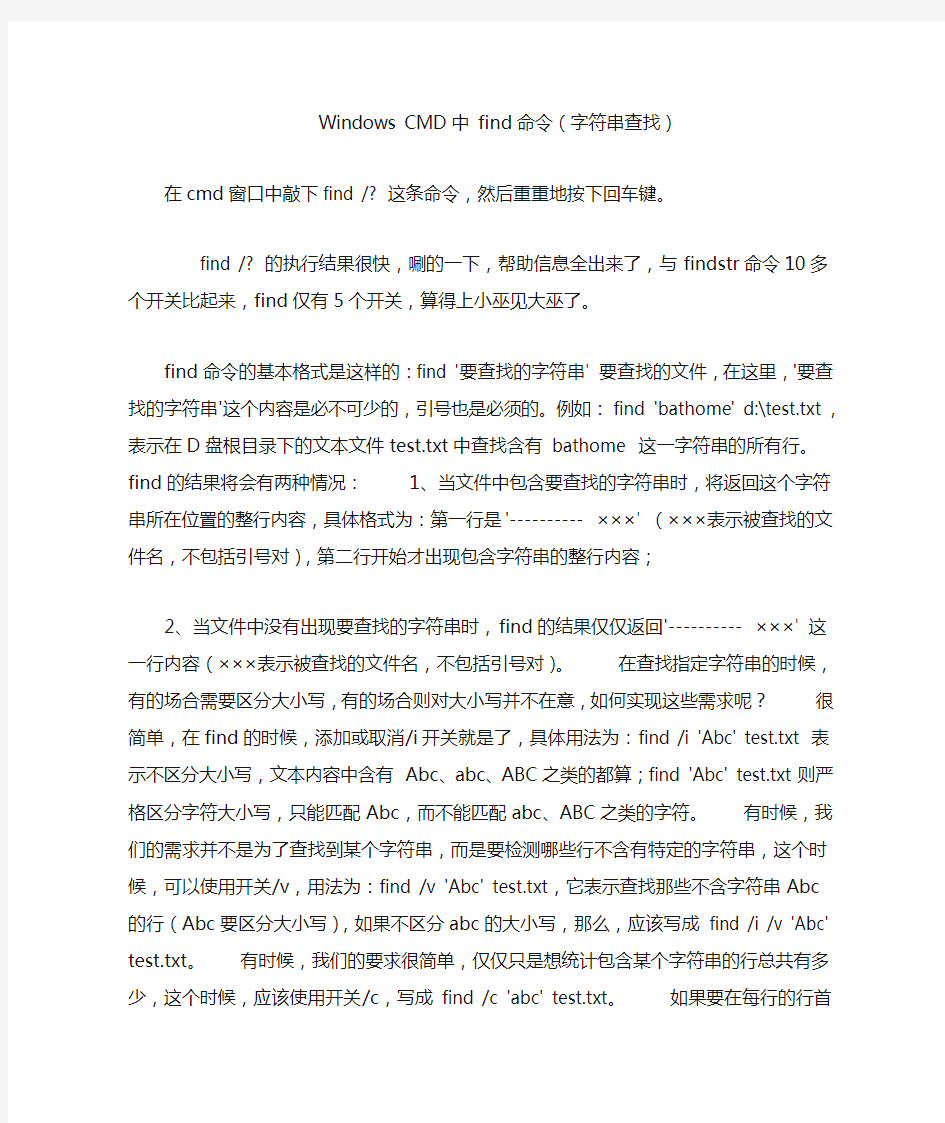
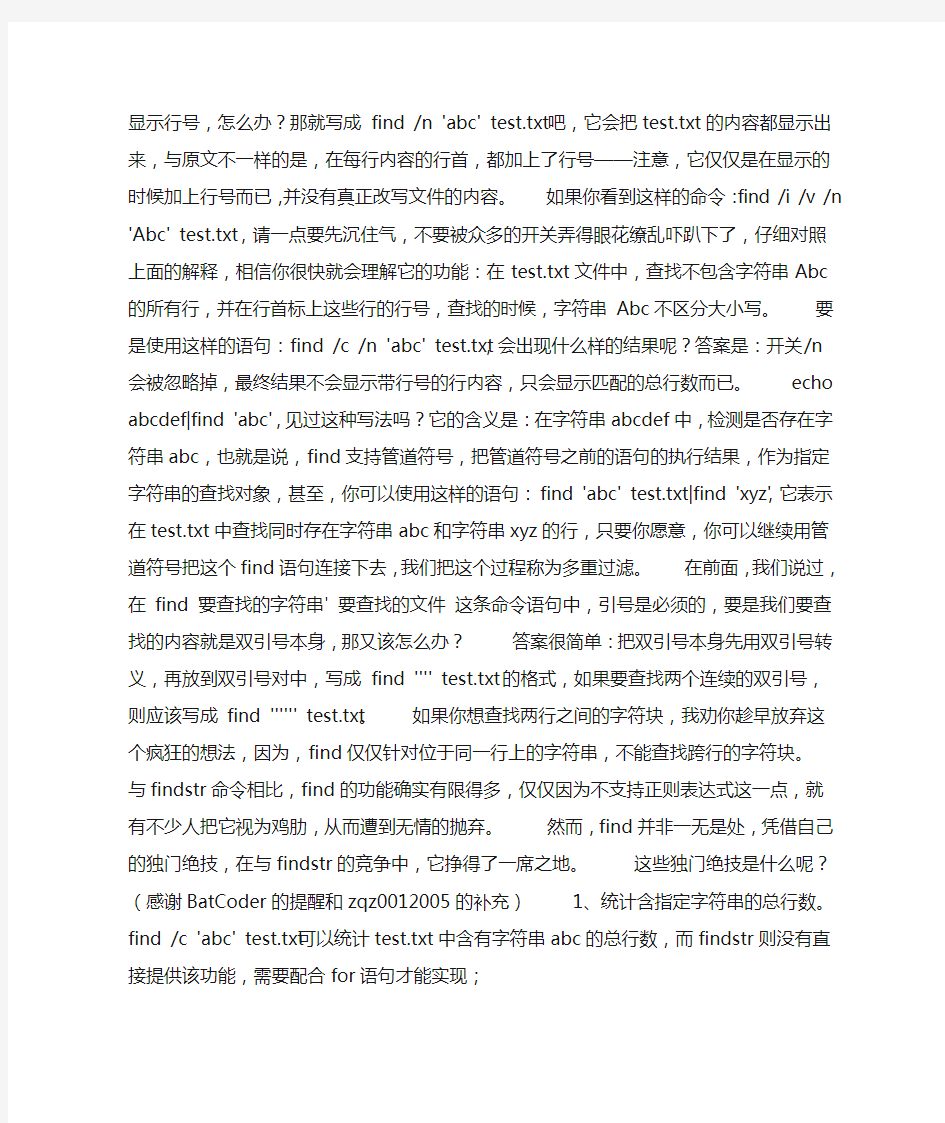
Windows CMD中find命令(字符串查找)
在cmd窗口中敲下find /? 这条命令,然后重重地按下回车键。
find /? 的执行结果很快,唰的一下,帮助信息全出来了,与findstr命令10多个开关比起来,find仅有5个开关,算得上小巫见大巫了。
find命令的基本格式是这样的:find '要查找的字符串' 要查找的文件,在这里,'要查找的字符串'这个内容是必不可少的,引号也是必须的。例如:find 'bathome' d:\test.txt,表示在D盘根目录下的文本文件test.txt中查找含有bathome 这一字符串的所有行。find的结果将会有两种情况:1、当文件中包含要查找的字符串时,将返回这个字符串所在位置的整行内容,具体格式为:第一行是'---------- ×××' (×××表示被查找的文件名,不包括引号对),第二行开始才出现包含字符串的整行内容;
2、当文件中没有出现要查找的字符串时,find的结果仅仅返回'---------- ×××' 这一行内容(×××表示被查找的文件名,不包括引号对)。在查找指定字符串的时候,有的场合需要区分大小写,有的场合则对大小写并不在意,如何实现这些需求呢?很简单,在find的时候,添加或取消/i开关就是了,具体用法为:find /i 'Abc' test.txt 表示
不区分大小写,文本内容中含有Abc、abc、ABC之类的都算;find 'Abc' test.txt则严格区分字符大小写,只能匹配Abc,而不能匹配abc、ABC之类的字符。有时候,我们的需求并不是为了查找到某个字符串,而是要检测哪些行不含有特定的字符串,这个时候,可以使用开关/v,用法为:find /v 'Abc' test.txt,它表示查找那些不含字符串Abc的行(Abc要区分大小写),如果不区分abc的大小写,那么,应该写成find /i /v 'Abc' test.txt。有时候,我们的要求很简单,仅仅只是想统计包含某个字符串的行总共有多少,这个时候,应该使用开关/c,写成find /c 'abc' test.txt。如果要在每行的行首显示行号,怎么办?那就写成find /n 'abc' test.txt 吧,它会把test.txt的内容都显示出来,与原文不一样的是,在每行内容的行首,都加上了行号——注意,它仅仅是在显示的时候加上行号而已,并没有真正改写文件的内容。如果你看到这样的命令:find /i /v /n 'Abc' test.txt,请一点要先沉住气,不要被众多的开关弄得眼花缭乱吓趴下了,仔细对照上面的解释,相信你很快就会理解它的功能:在test.txt文件中,查找不包含字符串Abc的所有行,并在行首标上这些行的行号,查找的时候,字符串Abc不区分大小写。要是使用这样的语句:find /c /n 'abc' test.txt,会出现什么样的结果呢?答案是:开关/n会被忽略掉,最终结果不会显示带行号的行内容,只会显示匹配的总行数而已。echo
abcdef|find 'abc',见过这种写法吗?它的含义是:在字符串abcdef中,检测是否存在字符串abc,也就是说,find支持管道符号,把管道符号之前的语句的执行结果,作为指定字符串的查找对象,甚至,你可以使用这样的语句:find 'abc' test.txt|find 'xyz',它表示在test.txt中查找同时存在字符串abc 和字符串xyz的行,只要你愿意,你可以继续用管道符号把这个find语句连接下去,我们把这个过程称为多重过滤。
在前面,我们说过,在find '要查找的字符串' 要查找的文件这条命令语句中,引号是必须的,要是我们要查找的内容就是双引号本身,那又该怎么办?答案很简单:把双引号本身先用双引号转义,再放到双引号对中,写成find '''' test.txt 的格式,如果要查找两个连续的双引号,则应该写成find '''''' test.txt。如果你想查找两行之间的字符块,我劝你趁早放弃这个疯狂的想法,因为,find仅仅针对位于同一行上的字符串,不能查找跨行的字符块。与findstr命令相比,find的功能确实有限得多,仅仅因为不支持正则表达式这一点,就有不少人把它视为鸡肋,从而遭到无情的抛弃。然而,find并非一无是处,凭借自己的独门绝技,在与findstr的竞争中,它挣得了一席之地。这些独门绝技是什么呢?(感谢BatCoder的提醒和zqz0012005的补充)1、统计含指定字符串的总行数。find /c 'abc' test.txt 可以统计test.txt中含有字符串abc的总行数,而findstr则没
有直接提供该功能,需要配合for语句才能实现;
2、find可以读取Unicode格式的文本,而findstr则不行;
3、find可以过滤某些特殊字符,而findstr则不行,比如,我们在使用fsutil fsinfo drives语句查询磁盘分区的时候,如果想让盘符分行显示而不是显示在同一行上的时候(这在用for语句提取盘符的时候很有用),find可以大显身手,而findstr只能干瞪眼了,具体语句为:fsutil fsinfo drives|find /v ''
Juniper_华为_H3C设备维护常用命令
Juniper_华为_H3C设备维护常用命令1、[Router&Swithc]华为/H3C设备常规巡检命令 #系统时间 display clock #系统以及各单板软件版本 display version #设备温度 display environment #日志信息 display logbuffer #单板运行状态 display device #电源状态 display device #风扇状态 display device #CPU占用状态 display cpu-usage #存占用率 display memory limit #接口流量 display interface #接口、链路状态 display interface #地址分配 display current-configuration interface# #路由扩散 display current-configuration | include ospf #OSPF(Open Shortest Path First)配置 display router id #路由信息 display ip routing-table #端口统计数据 display ip interface #当前配置文件 display current-configuration #保存配置文件 display saved-configuration 端口使用状态 display interface GigabitEthernet/Ten-GigabitEthernet brief VLAN使用状态 display ip interface brief 2、脚本—华为
Linux必学的60个命令二(文件处理命令)
Linux必学的60个命令-文件操作 Linux 系统信息存放在文件里,文件与普通的公务文件类似。每个文件都有自己的名字、内容、存放地址及其它一些管理信息,如文件的用户、文件的大小等。文件可以是一封信、一个通讯录,或者是程序的源语句、程序的数据,甚至可以包括可执行的程序和其它非正文内容。Linux文件系统具有良好的结构,系统提供了很多文件处理程序。这里主要介绍常用的文件处理命令。 file 1.作用件内容判断文件类型,使用权限是所有用户。 2.格式 file通过探测文 file [options] 文件名 3.[options]主要参数 -v:在标准输出后显示版本信息,并且退出。 -z:探测压缩过的文件类型。 -L:允许符合连接。 -f name:从文件namefile中读取要分析的文件名列表。 4.简单说明 使用file命令可以知道某个文件究竟是二进制(ELF格式)的可执行文件, 还是Shell Script 文件,或者是其它的什么格式。file能识别的文件类型有目录、Shell脚本、英文文本、二进制可执行文件、C语言源文件、文本文件、DOS的可执行文件。 5.应用实例 如果我们看到一个没有后缀的文件grap,可以使用下面命令: $ file grap grap:English text 此时系统显示这是一个英文文本文件。需要说明的是,file命令不能探测包括图形、音频、视频等多媒体文件类型。 mkdir 1.作用 mkdir命令的作用是建立名称为dirname的子目录,与MS DOS下的md命令类似,它的使用权限是所有用户。 2.格式 mkdir [options] 目录名 3.[options]主要参数 -m, --mode=模式:设定权限<模式>,与chmod类似。 -p, --parents:需要时创建上层目录;如果目录早已存在,则不当作错误。 -v, --verbose:每次创建新目录都显示信息。 --version:显示版本信息后离开。 4.应用实例 在进行目录创建时可以设置目录的权限,此时使用的参数是“-m”。假设要创建的目录名是“tsk”,让所有用户都有rwx(即读、写、执行的权限),那么可以使用以下命令: $ mkdir -m 777 tsk
华为设备常用查询命令
root默认登陆用户名 admin默认登陆密码 MA5680T> enable进入特权模式 MA5680T # config 进入终端配置 MA5680T (config)# switch language-mode中英文切换MA5680T (config)#display board0查看所有的单板0 是框号 MA5680T (config)# interface gpon0/1进入GPON 命令模式1是PON口号 MA5680T(config-if-gpon-0/1)# port 0 ont-auto-find enable 0 是端口号 MA5680T(config-if-gpon-0/1)#quit MA5680T (config)#display ont autofind all查看自动发现的ONU (如果存在自动发现的ONU则如下所示) --------------------------------------------------------------------- 序列号: 1 框/槽/端口: 0/1/0 ONT SN : 4857544350F5FB0A 密码: 0x30303030303030303030(0000000000) 逻辑标识: 校验码: 生产厂商ID : HWTC ONT版本: MA5626 VER.D
ONT软件版本: V8R308 C00 ONT设备ID : SmartAX MA5626 ONT自动发现时间: 2012-03-19 15:37:40+08:00 --------------------------------------------------------------------- GPON自动发现ONT个数为1 进入config终端配置下查看命令 1、通过端口查看ONU的mac-address MA5680T (config)# display mac-address port 0/1/0 (0/1/0是框号/槽号/端口号) 2、通过VLAN查看ONU的mac-address MA5680T (config)# display mac-address vlan100 ( 100是VLAN id)
centos查找文件四种命令
1. find find是最常见和最强大的查找命令,你可以用它找到任何你想找的文件。 find的使用格式如下: $ find <指定目录><指定条件><指定动作> - <指定目录>:所要搜索的目录及其所有子目录。默认为当前目录。 - <指定条件>:所要搜索的文件的特征。 - <指定动作>:对搜索结果进行特定的处理。 如果什么参数也不加,find默认搜索当前目录及其子目录,并且不过滤任何结果(也就是返回所有文件),将它们全都显示在屏幕上。 find的使用实例: $ find . -name "my*" 搜索当前目录(含子目录,以下同)中,所有文件名以my开头的文件。 $ find . -name "my*" -ls 搜索当前目录中,所有文件名以my开头的文件,并显示它们的详细信息。 $ find . -type f -mmin -10 搜索当前目录中,所有过去10分钟中更新过的普通文件。如果不加-type f参数,则搜索普通文件+特殊文件+目录。
2. locate locate命令其实是“find -name”的另一种写法,但是要比后者快得多,原因在于它不搜索具体目录,而是搜索一个数据库(/var/lib/locatedb),这个数据库中含有本地所有文件信息。Linux 系统自动创建这个数据库,并且每天自动更新一次,所以使用locate命令查不到最新变动过的文件。为了避免这种情况,可以在使用locate之前,先使用updatedb命令,手动更新数据库。 locate命令的使用实例: $ locate /etc/sh 搜索etc目录下所有以sh开头的文件。 $ locate ~/m 搜索用户主目录下,所有以m开头的文件。 $ locate -i ~/m 搜索用户主目录下,所有以m开头的文件,并且忽略大小写。
华为常用命令
华为交换机常用命令: 1、display current-configuration //显示当前配置 2、display interface GigabitEthernet 1/1/4 //显示接口信息 3、display packet-filter interface GigabitEthernet 1/1/4 //显示接口acl应用信息 4、display acl all //显示所有acl设置3900系列交换机 5、display acl config all //显示所有acl设置6500系列交换机 6、display arp 10.78.4.1 //显示该ip地址的mac地址,所接交换机的端口位置 7、display cpu //显示cpu信息 8、system-view //进入系统图(配置交换机),等于config t 命令 9、acl number 5000 //在system-view命令后使用,进入acl配置状态 10、rule 0 deny 0806 ffff 24 0a4e0401 ffffffff 40 //在上面的命令后使用,,acl 配置例子 11、rule 1 permit 0806 ffff 24 000fe218ded7 fffffffff 34 //在上面的命令后使用,acl配置例子 12、interface GigabitEthernet 1/0/9 //在system-view命令后使用,进入接口配置状态 13、[86ZX-S6503-GigabitEthernet1/0/9]qos //在上面的命令后使用,进入接口qos配置 14、[86ZX-S6503-qosb-GigabitEthernet1/0/9]packet-filter inbound user-group 5000 //在上面的命令后使用,在接口上应用进站的acl 15、[Build4-2_S3928TP-GigabitEthernet1/1/4]packet-filter outbound user-group 5001 //在接口上应用出站的acl 16、undo acl number 5000 //取消acl number 5000 的设置 17、ip route-static 0.0.0.0 0.0.0.0 10.78.1.1 preference 60 //设置路由 18、reset counters interface Ethernet 1/0/14 //重置接口信息 华为路由器常用命令 [Quidway]dis cur ;显示当前配置[Quidway]display current-configuration ;显示当前配置[Quidway]display interfaces ;显示接口信息[Quidway]display vlan all ;显示路由信息[Quidway]display version ;显示版本信息 [Quidway]super password ;修改特权用户密码[Quidway]sysname ;交换机命名[Quidway]interface ethernet 0/1 ;进入接口视图[Quidway]interface vlan x ;进入接口视图 [Quidway-Vlan-interfacex]ip address 10.65.1.1 255.255.0.0 ;配置VLAN的IP地址 [Quidway]ip route-static 0.0.0.0 0.0.0.0 10.65.1.2 ;静态路由=网关[Quidway]rip ;三层交换支持[Quidway]local-user ftp [Quidway]user-interface vty 0 4 ;进入虚拟终端 [S3026-ui-vty0-4]authentication-mode password ;设置口令模式 [S3026-ui-vty0-4]set authentication-mode password simple 222 ;设置口令 [S3026-ui-vty0-4]user privilege level 3 ;用户级别
搜索引擎命令大全
搜索引擎命令大全 -seoerboy分享-觉得好就收藏 1、双引号 把搜索词放在双引号中,代表完全匹配搜索,也就是说搜索结果返回的页面包含双引号中出现的所有的词,连顺序也必须完全匹配。百度和Google 都支持这个指令。例如搜索:“企业SEO” 2、减号 减号代表搜索不包含减号后面的词的页面。使用这个指令时减号前面必须是空格,减号后面没有空格,紧跟着需要排除的词。Google 和百度都支持这个指令。 例如:搜索-引擎 返回的则是包含“搜索”这个词,却不包含“引擎”这个词的结果 3、星号 星号*是常用的通配符,也可以用在搜索中。百度不支持*号搜索指令。 比如在Google 中搜索:搜索*擎 其中的*号代表任何文字。返回的结果就不仅包含“搜索引擎”,还包含了“搜索收擎”,“搜索巨擎”等内容。 4、inurl inurl: 指令用于搜索查询词出现在url 中的页面。百度和Google 都支持inurl 指令。inurl 指令支持中文和英文。 比如搜索:inurl:搜索引擎优化 返回的结果都是网址url 中包含“搜索引擎优化”的页面。由于关键词出现在url 中对排名有一定影响,使用inurl:搜索可以更准确地找到竞争对手。 5、inanchor inanchor:指令返回的结果是导入链接锚文字中包含搜索词的页面。百度不支持inanchor。比如在Google 搜索:inanchor:点击这里 返回的结果页面本身并不一定包含“点击这里”这四个字,而是指向这些页面的链接锚文字中出现了“点击这里”这四个字。 可以用来找到某个关键词的竞争对收,而且这些竞争对手往往是做过SEO 的。研究竞争对手页面有哪些外部链接,就可以找到很多链接资源。 6、intitle intitle: 指令返回的是页面title 中包含关键词的页面。Google 和百度都支持intitle 指令。使用intitle 指令找到的文件是更准确的竞争页面。如果关键词只出现在页面可见文字中,而没有出现在title 中,大部分情况是并没有针对关键词进行优化,所以也不是有力的竞争对手。
(完整版)华为交换机常用命令大全
华为交换机常用配置大全 2010-02-27
目录 一、基础配置举例 (3) 1.1配置文件处理 (3) 1.2配置交换机远程管理 (3) 二、以太网配置举例 (5) 2.1配置端口属性 (5) 2.2配置链路聚合 (7) 2.3配置VLAN (8) 9.配置MSTP (15) 三、可靠性 (22) 3.1配置基于主备份VRRP (22) 3.2配置基于负载分担VRRP (23) 四、IP路由 (25) 4.1配置静态路由 (25) 4.2配置动态路由 (26) 五、IP业务 (28) 5.1配置虚接口IP地址 (28) 5.2DHCP设置 (29) 5.3 ACL 举例 (32) 六、IGMP (33)
七、QOS (34) 八、安全性 (35) 8.1接口安全 (35) 九、网络管理 (36) 9.1简单网络管理协议配置 (36) 十、设备管理 (38) 10.1测试命令 (38) 一、基础配置举例 1.1配置文件处理 导入配置文件 tftp x.x.x.x get vrpcfg.zip vrpcfg.zip 导出配置文件 tftp x.x.x.x put vrpcfg.zip vrpcfg.zip 1.2配置交换机远程管理 aaa 方式 system-view aaa local-user huawei password simple huawei local-user huawei service-type telnet
local-user huawei priority level 3 quit user-interface vty 0 4 authentication-mode aaa quit 没有密码和使用密码认证同上
Linux find命令常见用法汇总
Linux find命令常见用法汇总 导读:Linux系统中查找文件的命令式find,find命令具有强大的功能,能够提供多种查找条件,下面小编就给大家带来Linux中find命令的常见用法汇总,一起来学习下吧。 ·find path -option [-print ][-exec -ok command ]{} \; find命令的参数; pathname:find命令所查找的目录路径。例如用。来表示当前目录,用/来表示系统根目录。 -print:find命令将匹配的文件输出到标准输出。 -exec:find命令对匹配的文件执行该参数所给出的shell命令。相应命令的形式为‘command’ { } \;,注意{ }和\;之间的空格。 -ok:和-exec的作用相同,只不过以一种更为安全的模式来执行该参数所给出的shell命令,在执行每一个命令之前,都会给出提示,让用户来确定是否执行。 #-print 将查找到的文件输出到标准输出 #-exec command {} \; —–将查到的文件执行command操作,{} 和\;之间有空格 #-ok 和-exec相同,只不过在操作前要询用户 例:find 。-name .svn | xargs rm -rf ==================================================== -name filename #查找名为filename的文件 -perm #按执行权限来查找 -user username #按文件属主来查找
-group groupname #按组来查找 -mtime -n +n #按文件更改时间来查找文件,-n指n天以内,+n指n天以前-atime -n +n #按文件访问时间来查GIN:0px“》 -ctime -n +n #按文件创建时间来查找文件,-n指n天以内,+n指n天以前-nogroup #查无有效属组的文件,即文件的属组在/etc/groups中不存在 -nouser #查无有效属主的文件,即文件的属主在/etc/passwd中不存 -newer f1 !f2 找文件,-n指n天以内,+n指n天以前 -ctime -n +n #按文件创建时间来查找文件,-n指n天以内,+n指n天以前-nogroup #查无有效属组的文件,即文件的属组在/etc/groups中不存在 -nouser #查无有效属主的文件,即文件的属主在/etc/passwd中不存 -newer f1 !f2 #查更改时间比f1新但比f2旧的文件 -type b/d/c/p/l/f #查是块设备、目录、字符设备、管道、符号链接、普通文件 -size n[c]#查长度为n块[或n字节]的文件 -depth #使查找在进入子目录前先行查找完本目录 -fstype #查更改时间比f1新但比f2旧的文件 -type b/d/c/p/l/f #查是块设备、目录、字符设备、管道、符号链接、普通文件 -size n[c]#查长度为n块[或n字节]的文件 -depth #使查找在进入子目录前先行查找完本目录 -fstype #查位于某一类型文件系统中的文件,这些文件系统类型通常可在/etc/fstab中找到 -mount #查文件时不跨越文件系统mount点 -follow #如果遇到符号链接文件,就跟踪链接所指的文件 -cpio %; #查位于某一类型文件系统中的文件,这些文件系统类型通常可在/etc/fstab中找到 -mount #查文件时不跨越文件系统mount点 -follow #如果遇到符号链接文件,就跟踪链接所指的文件 -cpio #对匹配的文件使用cpio命令,将他们备份到磁带设备中 -prune #忽略某个目录 ===================================================== $find ~ -name ”*.txt“ -print #在$HOME中查.txt文件并显示 $find 。-name ”*.txt“ -print $find 。-name ”[A-Z]*“ -print #查以大写字母开头的文件 $find /etc -name ”host*“ -print #查以host开头的文件 $find 。-name ”[a-z][a-z][0–9][0–9].txt“ -print #查以两个小写字母和两个数字开头的txt文件 $find 。-perm 755 -print $find 。-perm -007 -exec ls -l {} \; #查所有用户都可读写执行的文件同-perm 777 $find 。-type d -print $find 。!-type d -print $find 。-type l -print $find 。-size +1000000c -print #查长度大于1Mb的文件
CMD下命令查询
CMD下命令查询 HELP 显示详细信息 ASSOC 显示或修改文件扩展名关联。 AT 计划在计算机上运行的命令和程序。 ATTRIB 显示或更改文件属性。 BREAK 设置或清除扩展式CTRL+C 检查。CACLS 显示或修改文件的访问控制列表(ACLs)。CALL 从另一个批处理程序调用这一个。 CD 显示当前目录的名称或将其更改。 CHCP 显示或设置活动代码页数。 CHDIR 显示当前目录的名称或将其更改。CHKDSK 检查磁盘并显示状态报告。 CHKNTFS 显示或修改启动时间磁盘检查。 CLS 清除屏幕。 CMD 打开另一个Windows 命令解释程序窗口。COLOR 设置默认控制台前景和背景颜色。 COMP 比较两个或两套文件的内容。 COMPACT 显示或更改NTFS 分区上文件的压缩。CONVERT 将FAT 卷转换成NTFS。您不能转换当前驱动器。 COPY 将至少一个文件复制到另一个位置。 DATE 显示或设置日期。
DEL 删除至少一个文件。 DIR 显示一个目录中的文件和子目录。 DISKCOMP 比较两个软盘的内容。 DISKCOPY 将一个软盘的内容复制到另一个软盘。DOSKEY 编辑命令行、调用Windows 命令并创建宏。ECHO 显示消息,或将命令回显打开或关上。ENDLOCAL 结束批文件中环境更改的本地化。ERASE 删除至少一个文件。 EXIT 退出CMD.EXE 程序(命令解释程序)。 FC 比较两个或两套文件,并显示 不同处。 FIND 在文件中搜索文字字符串。 FINDSTR 在文件中搜索字符串。 FOR 为一套文件中的每个文件运行一个指定的命令。FORMAT 格式化磁盘,以便跟Windows 使用。FTYPE 显示或修改用于文件扩展名关联的文件类型。GOTO 将Windows 命令解释程序指向批处理程序 中某个标明的行。 GRAFTABL 启用Windows 来以图像模式显示 扩展字符集。 HELP 提供Windows 命令的帮助信息。 IF 执行批处理程序中的条件性处理。 LABEL 创建、更改或删除磁盘的卷标。
find和xargs的组合用法
find和xargs的組合用法 一、find 命令格式 1、find命令的一般形式为; find pathname -options [-print -exec -ok ...] 2、find命令的参数; pathname: find命令所查找的目录路径。例如用.来表示当前目录,用/来表示系统根目录。 -print:find命令将匹配的文件输出到标准输出。 -exec:find命令对匹配的文件执行该参数所给出的shell命令。相应命令的形式为'command' { } \;,注意{ }和\;之间的空格。 -ok:和-exec的作用相同,只不过以一种更为安全的模式来执行该参数所给出的shell命令,在执行每一个命令之前,都会给出提示,让用户来确定是否执行。 3、find命令选项 -name 按照文件名查找文件。 -perm 按照文件权限来查找文件。 -prune 使用这一选项可以使find命令不在当前指定的目录中查找,如果同时使用-depth选项,那么-prune将被find 命令忽略。 -user 按照文件属主来查找文件。 -group 按照文件所属的组来查找文件。 -mtime -n +n 按照文件的更改时间来查找文件,- n表示文件更改时间距现在n天以内,+ n表示文件更改时间距现在n 天以前。find命令还有-atime和-ctime 选项,但它们都和-m time选项。 -nogroup 查找无有效所属组的文件,即该文件所属的组在/etc/groups中不存在。 -nouser 查找无有效属主的文件,即该文件的属主在/etc/passwd中不存在。 -newer file1 ! file2 查找更改时间比文件file1新但比文件file2旧的文件。 -type 查找某一类型的文件,诸如: b - 块设备文件。 d - 目录。 c - 字符设备文件。 p - 管道文件。 l - 符号链接文件。 f - 普通文件。 -size n:[c] 查找文件长度为n块的文件,带有c时表示文件长度以字节计。
15个极好的Linux find命令示例
前阵子,我们审查了15件实事find命令的例子(第一部分)。查找命令可以做很多比只是在寻找基于名称的文件(第2部分)在这篇文章中,让我们来讨论15高级find命令的例子,包括-根据它访问,修改或改变的时间查找文件,查找文件相比之下,执行操作找到的文件等。 基于访问/修改/更改时间查找文件 你可以找到基于以下三个文件的时间属性的文件。 1.访问时间的文件。文件访问时,访问时间得到更新。 2.的文件的修改时间。文件内容修改时,修改时间得到更新。 3.更改文件的时间。更改时间时,被更新的inode数据的变化。 在下面的例子中,min选项之间的差异和时间选项是参数。 ?分论点将它的参数为分钟。例如,60分钟(1小时)= 60分钟。 ?时间参数,将它的参数为24小时。例如,时间2 = 2 * 24小时(2天)。 ?虽然这样做的24个小时计算,小数部分都将被忽略,所以25小时为24小时,和47小时取为24小时,仅48小时为48小时。要获得更清晰的参考atime的部分find 命令的手册页。 例1:找到在1个小时内被更改的文件 想要通过文件修改时间找出文件,可以使用参数-mmin -mtime。下面是man手册中有关mmin和mtime的定义。 ?-mmin n文件最后一次修改是在n分钟之内 ?-mtime n文件最后一次修改是在n*24小时之内(译者注:也就是n天了呗)执行下面例子中的命令,将会找到当前目录以及其子目录下,最近一次修改时间在1个小时(60分钟)之内的文件或目录 1 # find . -mmin -60
同样的方式,执行下面例子中的命令,将会找到24小时(1天)内修改了的文件(文件系统根目录/ 下) 1 # find / -mtime -1 例2:找到1个小时内被访问过的文件 想要通过文件访问时间找出文件,可以使用参数-amin -atime。下面是man手册中有关amin和atime的定义。 ?-amin n文件最后一次访问是在n分钟之内 ?-atime n文件最后一次访问是在n*24小时之内 执行下面例子中的命令,将会找到当前目录以及其子目录下,最近一次访问时间在1个小时(60分钟)之内的文件或目录 1 # find . -amin -60 同样的方式,执行下面例子中的命令,将会找到24小时(1天)内被访问了的文件(文件系统根目录/ 下) 1 # find / -atime -1 例3:查找一个小时内状态被改变的文件 (译者注:这里的改变更第1个例子的更改文件内容时间是不同概念,这里是更改的是文件inode的数据,比如文件的权限,所属人等等信息) 要查找文件的inode的更改时间,使用-cmin和-ctime选项 ?-cmin n文件的状态在n分钟内被改变 ?-ctime n文件状态在n*24小时内(也就是n天内)被改变 (译者注:如果上面的n为-n形式,则表示n分钟/天之内,n为+n则表示n分钟/天之前) 下面的例子在当前目录和其子目录下面查找一个小时内文件状态改变的文件(也就是60分钟内): 1 # find . -cmin -60 同样的道理,下面的例子在根目录/及其子目录下一天内(24小时内)文件状态被改变的文件列表: 1 # find / -ctime -1 例4:搜索仅仅限定于文件,不显示文件夹
Linux查找文件的相关命令
Linux查找文件的相关命令 2010-05-06 15:53 Linux查找文件的相关命令如表2-7所示。 表2-7 Linux查找文件的相关命令说明 more分页显示一个文件或任何输出结果/bin less分页显示一个文件并且可以回头/usr/bin whereis寻找文件工具/usr/bin find寻找文件工具/usr/bin locate寻找文件工具/usr/bin grep 寻找某字串内容工具/bin env查看环境设置/usr/bin more [文件名] 分页显示一个文件或任何输出结果 其实more不是用来寻找文件的,但是一般人却十有八九是在找文件时把它派上用场。 因为 more 主要的作用是把输出结果显示在屏幕上,一页停止一次,所以例如当我们用 ls 命令去找一个 x字母开头的文件,而下达了 ls x* 却仍然列出太多文件,一个屏幕看不完时,就可以配合管道符号和 more 命令: ls x* | more 它会一屏停止一下,等待您按空白键才继续往上卷。于是 more 俨然犹如DOS 的 DIR 命令 /P 选项的地位了。而 more 当主角的时候,是用做一页一次显示文章,例如我们想要看 /etc 里面的 XF86Config 文件,可以下如下命令: more /etc/XF86Config 这样,我们就可以不断按空白键把这个文件慢慢看完。但是,因为more 先天的设计,如果您看完了这页,想要回头看上一页,很抱歉,是不行的,您必须从头再来!于是大家在使用中就干脆摒弃这个命令,而代之以 vi 或者pico, joe 等文书编辑器来看文字文件了! pico /etc/XF86Config 到最后,很少人再用more了。所以more经常配合 ls在找文件的场合出现,每天都可以上场十几次。 所以,相信把失去主要舞台的 more归类为找寻文件的相关命令虽不合法,
华为TDLTE后台常用MML命令操作图文展示说明
RNC机房操作指导总结 一.T D-LTE组网简介 整个TD-LTE系统由3部分组成,核心网(EPC),接入网(eNodeB),用户设备(UE).EPC 又分为三部分:MME 负责信令处理部分,S-GW 负责本地网络用户数据处理部分 P-GW 负责用户数据包与其他网络的处理。接入网也称E-UTRAN,由eNodeB构成。eNodeB与EPC之间的接口称为S1接口,eNodeB之间的接口称为X2接口,eNodeB与UE之间的接口称为Uu接口。 二.L TE网管客户端安装 1、LTE网管系统目前有两套,一套为M2000系统,另一套为新版OMC920系统,两套系统主 要功能基本相同,但后者将TDS系统统一整合进来; 2、LTE网管的安装:系统的安装:M2000网管系统的安装,首先在IE地址栏中,输入IP地 址/,然后下载安装,OMC920网管系统,则要输入IP地址,然后下载安装; 3、OMC920系统网管安装成功后,需要将附件hosts文件复制到 C:\WINDOWS\system32\drivers\etc目录下,替换系统自带的hosts文件,否则登录时会出现异常,M2000系统没有此类问题;后面操作因M2000与OMC920类似,故仅以OMC920网管系统为例说明; 三.L TE网管客户端登录 登陆网管OMC920客户端。打开客户端后,显示的是“用户登陆”,需要填写,用户名,密码,当多个OMC920客户端登陆时,需点击服务器下拉菜单,增加网元信息。 成功登录后进入OMC920网管系统首页,内容包括各类维护操作的菜单栏、工具栏和一些快捷工具图示等;OMC维护系统包括MML命令、结果查询、监控和维护等主要功能,后面对这些具体功能进行详细介绍; 四.L TE常用的操作 4.1 eNodeB MML常用命令 在网络规划和优化工作中,对单个eNodeB进行远端操作维护的情况较少,一般都可以在M2000下对eNodeB进行相关的操作。
FIND命令大全
Linux Find命令精通指南 作者:Sheryl Calish 简单介绍这一无处不在的命令的强大的方面以及混乱的方面。 2008年7月发布 Linux find命令是所有Linux命令中最有用的一个,同时也是最混乱的一个。它很难,因为它的语法与其他Linux命令的标准语法不同。但是,它很强大,因为它允许您按文件名、文件类型、用户甚至是时间戳查找文件。使用find命令,您不但可以找到具这些属性任意组合的文件,还可以对它找到的文件执行操作。 本文的目的是,通过概述find命令的用途和潜能,简化该命令的学习和使用。同时,它将针对find命令的某些最强大但最混乱的方面提供一个基本的指南和参考。 [注意:本文使用的find版本是GNU版本,因此,某些细节可能与其他版本的find有所不同。] 基本格式 开始之前,我们先来看一下find命令的基本结构: find start_directory test options criteria_to_match action_to_perform_on_results 在以下命令中,find将开始在当前目录(用“.”表示)中查找任何扩展名为“java”的文件:find.-name"*.java" 下面是该命令所找到的命令的缩略清单: find.-name"*.java" ./REGEXPvalidate/src/oracle/otnsamples/plsql/ConnectionManager.java ./REGEXPvalidate/src/oracle/otnsamples/plsql/DBManager.java .. [注意:如果您从本文剪切并粘贴来运行该find命令,您可能需要使用自己的键盘替换双引号(“”)才能得出正确的结果。] 以下命令将执行相同的操作。在这两种情况下,您都需要对通配符进行转义以确保它传递到find命令并且不由shell解释。因此,请将您的搜索字符串放到引号里,或者在它前面加上反斜线:
如何利用find命令查找文件
如何利用find命令查找文件 find命令会在指定目录及其子目录下查找符合条件的特定文件。此命令的最大用处是当忘了文件的正确所在,而想找到该文件。命令格式find 目录名条件目录名—欲开始寻找的目录所在。find会寻找此目录及其子目录。可以有多个目录名称,只要目录与目录之间用空格分开即可。条件—欲搜索文件的条件,可包含文件名称、属主、最后修改时间等等。条件列表说明-name name 指定要被寻找的文件或目录名称,可用通配符,如, -name ‘*.c’-print 将符合条件的路径打印出来-size n 寻找占用n个block的文件-type x 以文件类型作为寻找条件。文件类型x如下:d —目录(directory), f —文件(file),b —块(block), c —字符(character),p —管道(pipe)-user user 寻找属于user所拥有的文件,user可为用户名或uid号-group group 寻找用户组为group的所有文件,group可为组名称或gid号-links n 寻找链接数等于n的所有文件-atim n 寻找n天之前曾被存取的文件-mtime n 寻找n天之前曾被修改的文件-exec command {}\; 用寻找到的文件作为执行command的对象,{}内存欲执行command时所需的参数条件的逻辑运算符:逻辑运算符逻辑意义举例说明!非!-name “*.c”所有不以.c为扩展名的文件-o 或-size +10 -o -links 3 所有大于10block或链接数为3的文件与-size +10 -links 3 大于10block且链接数为3的文
Linux中查找文件技术大全
Linux中查找文件技术大全 每一种操作系统都是由成千上万个不同种类的文件所组成的。其中有系统本身自带的文件,用户自己的文件,还有共享文件等等。我们有时候经常忘记某份文件放在硬盘中的哪个地方。在微软的WINDOWS操作系统中要查找一份文件是相当简单的事情,只要在桌面上点击“开始”-“搜索”中就能按照各种方式在本地硬盘上,局域网络,甚至在INTERNET上查找各种文件,文档。 可是使用Linux的用户就没有那么幸运了,在Linux上查找某个文件确实是一件比较麻烦的事情。毕竟在Linux中需要我们使用专用的“查找”命令来寻找在硬盘上的文件。 Linux下的文件表达格式非常复杂,不象WINDOWS,DOS下都是统一的AAAAAAA.BBB格式那么方便查找,在WINDOWS中,只要知道要查找的文件的文件名或者后缀就非常容易查找到。Linux中查找文件的命令通常为“find”命令,“find”命令能帮助我们在使用,管理Linux的日常事务中方便的查找出我们需要的文件。对于Linux新手来说,“find”命令也是了解和学习Linux文件特点的方法。因为Linux发行版本繁多,版本升级很快,在Linux书籍上往往写明某个配置文件的所在位置,往往Linux新手按图索骥还是不能找到。比如说REDHAT Linux 7.O和REDHAT Linux 7.1中有些重要的配置文件所在的硬盘位置和文件目录就有了很大的改变,如果不学会使用“find”命令,那么在成千上万的Linux文件中要找到其中的一个配置文件是相当困难的,笔者在没有精通“find”命令之前就吃过这样的
苦头。好,下面就详细为大家介绍强大的“find”命令的全部使用方法和用途。 通过文件名查找法: 这个方法说起来就和在WINDOWS下查找文件一样容易理解了。如果你把这个文件放在单个的文件夹里面,只要使用常见的“ls"命令就能方便的查找出来,那么使用“find”命令来查找它就不能给你留下深刻的印象,毕竟“find”命令的强大功能不止这个。如果知道了某个文件的文件名,而不知道这个文件放到哪个文件夹,甚至是层层套嵌的文件夹里。举例说明,假设你忘记了httpd.conf这个文件在系统的哪个目录下,甚至在系统的某个地方也不知道,则这是可以使用如下命令: find / -name httpd.conf 这个命令语法看起来很容易就明白了,就是直接在find后面写上 -name,表明要求系统按照文件名查找,最后写上httpd.conf这个目标文件名即可。稍等一会系统会在计算机屏幕上显示出查找结果列表:etc/httpd/conf/httpd.conf 这就是httpd.conf这个文件在Linux系统中的完整路径。查找成功。如果输入以上查找命令后系统并没有显示出结果,那么不要以为系统没有执行 find/ -name httpd.conf命令,而可能是你的系统中没有安装
华为NE40E、NE80E常用维护命令
1、display cu 常用参数: config 看部分配置 include 举例:
AIX命令介绍篇find命令实例讲解
A I X命令介绍篇f i n d 命令实例讲解 SANY标准化小组 #QS8QHH-HHGX8Q8-GNHHJ8-HHMHGN#
AIX命令介绍篇-find 命令实例讲解 我们经常需要根据文件特征查找一些文件,find命令就是实现这些功能的命令,下来我们就AIX操作系统上的常见操作进行介绍。 1、按文件名特征查找 a)在/ 目录下查找以.txt结尾的文件 find / -name ".txt" b)在当前用户主目录下查找以数字开头的文件 find ~ -name "[0-9]*" 或者 find $HOME -name "[0-9]*" c)查找当前目录下所有文件(相当于ls) find ./ 或 find . d)查找用户主目录下所有不以字母开头的文件 find ~ ! -name "[a-z,A-Z]*" e)查找根目录下以a或b或c开头的文件 find ~ -name "[abc]*" 2、按文件类型特征查找 注:如下各种类型都是文件,只是有不同的含义而已,这一点要明确 d 目录 l 符号链接(指向另一个文件)
s 套接字文件 b 块设备文件 c 字符设备文件 p 命名管道文件 f 普通文件,或者更准确地说,不属于以上几种类型的文件 因为各种类型文件的查找方法类似,如下以目录为例进行说明a)查找当前目录下的所有的目录(递归子目录) find ./ -type d b)查找当前目录下的所有的非目录文件(递归子目录) find ./ ! -type d 3、按权限特征查找 在/ 目录下查找755权限的各类文件 find / -perm 755 4、按文件属主特征查找 a)在/ 目录下查找用户mbfe的各类文件 find / -user mbfe b)在 / 目录下查找属主帐户已经被删除(不存在的属主)的文件find / -nouser 5、按文件属组(用户组)特征查找 a)在/ 目录下查找属于用户组mqm的各类文件 find / -group mqm b)在 / 目录下查找已经被删除用户组的文件
